Dodavanje kalendara rođendana i podsetnika u programu Outlook
Applies To
Outlook za Microsoft 365 Outlook 2021 Outlook 2019 Outlook 2016 Outlook na vebu Outlook.com Novi Outlook za WindowsOutlook vam može pomoći da pratite predstojeće rođendane i godišnjice. Rođendanski kalendari su dostupni novi Outlook verzijama programa Outlook i veb pregledača, kao što su Outlook.com ili Outlook na vebu. Ako omogućite kalendar rođendana u novom programu Outlook, a zatim se vratite na klasični, kalendar će se pojaviti u okviru stavke Moji kalendari. U klasičnom programu Outlook podsetnici se podrazumevano dodaju kada dodate rođendan ili godišnjicu Outlook kontaktu.
Izaberite opciju kartice ispod za verziju programa Outlook koju koristite. Koju verziju programa Outlook imam?
Napomena: Ako koraci u okviru oveNovi Outlook ne uspeju, možda još uvek ne koristite novi Outlook za Windows. Izaberite klasični Outlook i pratite ove korake umesto toga.
Unovi Outlook, imate opciju da:
Dodavanje kalendara rođendana | Upravljanje rođendanima za kontakte | Brisanje događaja rođendana
Dodavanje kalendara rođendana u programunovi Outlook
Kalendar rođendana koristi informacije iz kontakata kako bi vam pomogao da pratite rođendane. Da biste mogli da prikažete rođendane, morate da dodate kalendar rođendana. Kada dodate kalendar rođendana, događaji će se kreirati za sve rođendane koji su već uključeni u kontakte.
Napomena: Možda će biti potrebno nekoliko sati nakon dodavanja kalendara rođendana za rođendane iz kontakata da bi se dodali u kalendar.
-
Izaberite stavku Kalendar

-
Izaberite stavku Dodaj kalendar.
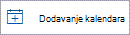
-
U prozoru Dodavanje kalendara izaberite stavku Rođendani.
-
U okviru Rođendani izaberite ili potvrdite nalog kojem želite da dodate kalendar rođendana.
-
Potvrdite izbor u polju za potvrdu Uključi kalendar rođendana.
Prikaz kalendara rođendana
Kada dodate kalendar rođendana, možete ga dodati u aktivne kalendare. Da biste prilagodili kalendar, izaberite stavku Još opcija .
-
Izaberite stavku Kalendar

-
Razvijte stavku Moji kalendari i izaberite opciju za rođendane. Kada to izaberete, taj dan će se prikazati svi rođendani koje ste sačuvali za kontakt.
Skrivanje kalendara rođendana
Ako ne želite da se prikazuju rođendani, možete da isključite prikaz kalendara rođendana.
-
Izaberite stavku Kalendar

-
Razvijte stavku Moji kalendari i opozovite izbor opcije za rođendane. Koristite ovo radio dugme da biste uključili ili isključili rođendane.
Upravljanje rođendanima za kontakte u usluzinovi Outlook
Kalendar rođendana je povezan sa kontaktima u usluzi Osobe.
-
Ako dodate rođendan postojećem kontaktu, rođendan se dodaje u kalendar. Može doći do kašnjenja pre nego što se rođendan doda u kalendar.
-
Kada dodate rođendan u kalendar, dodajete novi kontakt.
Dodavanje rođendana postojećem kontaktu
-
U oknu za navigaciju izaberite stavku Osobe

-
Pronađite kontakt kojem želite da dodate rođendan.
-
Kliknite desnim tasterom miša na kontakt i izaberite stavku Uredi.
-
Pomerite se nadole na stranici kontakta i izaberite stavku Dodaj druge > Rođendan.
-
Unesite rođendan i izaberite stavku Sačuvaj.
Napomena: Možda će doći do kašnjenja pre nego što vidite rođendan dodat u kalendar rođendana.
Dodavanje rođendana u kalendar rođendana
Dodavanje rođendana direktno u kalendar rođendana kreiraće i novi kontakt.
-
Izaberite stavku Kalendar

-
Izaberite stavku Kalendar > Novi rođendan.
-
Otvoriće se novi obrazac kontakta.
Unesite ime i datum rođenja osobe i izaberite stavku Kreiraj.
Napomena: Možda će biti nekoliko minuta odlaganja pre nego što se rođendan doda u kalendar rođendana.
Uređivanje kontakta povezanog sa događajem rođendana
-
Izaberite stavku Kalendar

-
U kalendaru Rođendan pronađite rođendan koji želite da uredite, a zatim izaberite stavku Uredi.
-
Unesite željene promene, a zatim izaberite stavku Sačuvaj.
Brisanje događaja rođendana
-
Izaberite stavku Kalendar

-
U kalendaru Rođendan pronađite rođendan koji želite da uklonite, a zatim izaberite stavku Izbriši.
Napomena: Brisanjem rođendana događaj će biti uklonjen iz kalendara, ali on neće izbrisati kontakt.
Rođendani i godišnjice mogu da se prate za svaki Outlook kontakt i čuvaju se kao celodnevni periodični događaji koji se pojavljuju u kalendaru i To-Do traci.
Unesite rođendan ili godišnjicu u programu Osobe u klasičnom programu Outlook
-
Ako je to postojeći kontakt, iz

-
Na kartici Kontakt , u grupi Prikaži izaberite stavku Detalji.
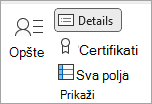
-
Unesite datum u polje Rođendan iliGodišnjica .
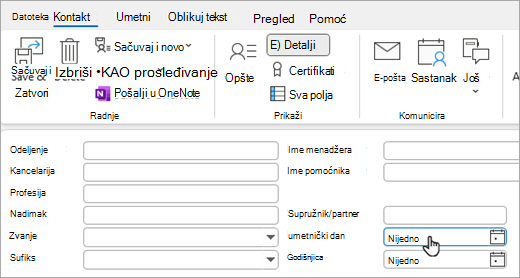
Napomena: Ako dodajete rođendan postojećem kontaktu, možda će biti potrebno nekoliko minuta da se on pojavi u kalendaru rođendana. To je retkost, ali u slučaju kada se rođendan dodat postojećem kontaktu ne pojavi u kalendaru rođendana, možete da uklonite kontakt iz programa Osobe, ponovo dodate kontakt i rođendan će se pojaviti u kalendaru rođendana.
Skrivanje ili brisanje kalendara rođendana
Možete da isključite prikaz kalendara "Rođendani" ili da ga potpuno izbrišete. Brisanje kalendara rođendana neće izbrisati kontakte ni rođendane sačuvanih kontakata.
-
U klasičnom programu Outlook idite na kalendar.
-
Sakrijte ili prikažite kalendar rođendana tako što ćete potvrditi izbor u polju za potvrdu pored njega.
-
Izbrišite kalendar rođendana tako što ćete u oknu za navigaciju kliknuti desnim tasterom miša na ime kalendara Rođendani i izabrati stavku Izbriši kalendar.
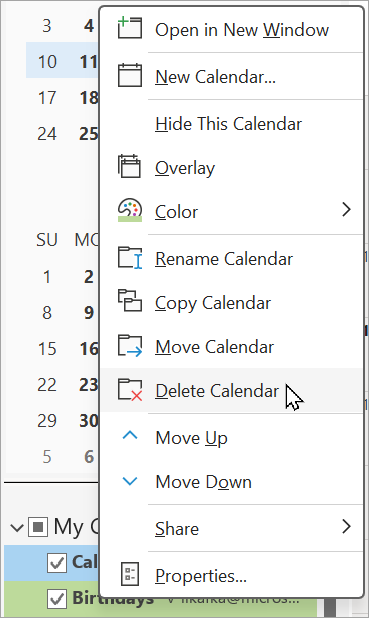
U Outlook na vebu ili Outlook.com , imate opciju da:
Dodavanje kalendara rođendana | Upravljanje rođendanima za kontakte | Brisanje događaja rođendana
Dodavanje kalendara rođendana u Outlook na vebu ili Outlook.com
Kalendar rođendana koristi informacije iz kontakata kako bi vam pomogao da pratite rođendane. Da biste mogli da prikažete rođendane, morate da dodate kalendar rođendana. Kada dodate kalendar rođendana, događaji će se kreirati za sve rođendane koji su već uključeni u kontakte.
Napomena: Možda će biti potrebno nekoliko sati nakon dodavanja kalendara rođendana za rođendane iz kontakata da bi se dodali u kalendar.
-
Izaberite stavku Kalendar

-
Izaberite stavku Dodaj kalendar.
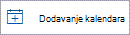
-
U prozoru Dodavanje kalendara izaberite stavku Rođendani.
-
U okviru Rođendani izaberite ili potvrdite nalog kojem želite da dodate kalendar rođendana.
-
Potvrdite izbor u polju za potvrdu Uključi kalendar rođendana.
Prikaz kalendara rođendana
Kada dodate kalendar rođendana, možete ga dodati u aktivne kalendare. Da biste prilagodili kalendar, izaberite stavku Još opcija .
-
Izaberite stavku Kalendar

-
Razvijte stavku Moji kalendari i izaberite opciju za rođendane. Kada to izaberete, taj dan će se prikazati svi rođendani koje ste sačuvali za kontakt.
Skrivanje kalendara rođendana
Ako ne želite da se prikazuju rođendani, možete da isključite prikaz kalendara rođendana.
-
Izaberite stavku Kalendar

-
Razvijte stavku Moji kalendari i opozovite izbor opcije za rođendane. Koristite ovo radio dugme da biste uključili ili isključili rođendane.
Upravljanje rođendanima za kontakte u usluzi Outlook na vebu ili Outlook.com
Kalendar rođendana je povezan sa kontaktima u usluzi Osobe.
-
Ako dodate rođendan postojećem kontaktu, rođendan se dodaje u kalendar. Može doći do kašnjenja pre nego što se rođendan doda u kalendar.
-
Kada dodate rođendan u kalendar, dodajete novi kontakt.
Dodavanje rođendana postojećem kontaktu
-
U oknu za navigaciju izaberite stavku Osobe

-
Pronađite kontakt kojem želite da dodate rođendan.
-
Kliknite desnim tasterom miša na kontakt i izaberite stavku Uredi.
-
Pomerite se nadole na stranici kontakta i izaberite stavku Dodaj druge > Rođendan.
-
Unesite rođendan i izaberite stavku Sačuvaj.
Napomena: Možda će doći do kašnjenja pre nego što vidite rođendan dodat u kalendar rođendana.
Dodavanje rođendana u kalendar rođendana
Dodavanje rođendana direktno u kalendar rođendana kreiraće i novi kontakt.
-
Izaberite stavku Kalendar

-
Izaberite stavku Kalendar > Novi rođendan.
-
Otvoriće se novi obrazac kontakta.
Unesite ime i datum rođenja osobe i izaberite stavku Kreiraj.
Napomena: Možda će biti nekoliko minuta odlaganja pre nego što se rođendan doda u kalendar rođendana.
Uređivanje kontakta povezanog sa događajem rođendana
-
Izaberite stavku Kalendar

-
U kalendaru Rođendan pronađite rođendan koji želite da uredite, a zatim izaberite stavku Uredi.
-
Unesite željene promene, a zatim izaberite stavku Sačuvaj.
Brisanje događaja rođendana
-
Izaberite stavku Kalendar

-
U kalendaru Rođendan pronađite rođendan koji želite da uklonite, a zatim izaberite stavku Izbriši.
Napomena: Brisanjem rođendana događaj će biti uklonjen iz kalendara, ali on neće izbrisati kontakt.










